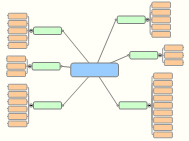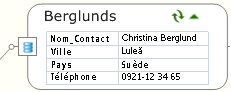Utiliser des données de base de données |
Que voulez-vous faire ? |
MindManager vous permet de créer des connexions à des bases de données afin de pouvoir inclure leurs données dans des maps MindManager. Il s'agit d'une connexion directe qui présente des capacités de mise à jour bidirectionnelles, c'est-à-dire que les données peuvent être modifiées dans leur application d'origine ou depuis MindManager. L'utilisation du contenu d'une base de données dans votre map implique trois étapes :
Étape 1 : créez une connexion de base de données
Vous pouvez vous connecter à plusieurs types de base de données et enregistrer les informations relatives à la connexion dans un fichier spécial pour une réutilisation sur un autre ordinateur.
Étape 2 (facultatif) : configurez la connexion de base de données
Si vous utilisez une map de configuration de connexion spéciale, vous pouvez indiquer les données visibles, les données à utiliser pour le texte du sujet et les relations entre les différentes tables.
Étape 3 : lancez une recherche et ajoutez des résultats à la map
Pour ajouter des informations à votre map, vous pouvez lancer une recherche dans une base de données pour trouver les correspondances. À l'aide du volet des tâches Bases de données, vous pouvez préciser la base de données, la table dans laquelle effectuer la recherche et pouvez également choisir de filtrer ou non les résultats. Vous pouvez ajouter les résultats qui s'affichent dans le volet à la map (tous les résultats ou seulement les résultats sélectionnés).
Dans votre map, les résultats s'affichent comme un sujet spécial de la base de données. Les résultats de la recherche sont dynamiques ; vous pouvez actualiser le sujet de la base de données pour afficher les dernières informations disponibles dans la base de données.
Les fonctions relatives aux bases de données sont disponibles à partir de l'onglet Avancé et du volet des tâches Bases de données. Aucune d'elles n'est visible par défaut.
 Lire la remarque Lire la remarque
 Lire le conseil Lire le conseil
|
|
Ajouter ou importer une connexion de base de données
Une connexion à une base de données lie MindManager à une source de données (base de données ou dossier de fichiers CSV). Elle vous permet de parcourir la source de données et d'ajouter du contenu à vos maps.
Vous pouvez connecter les types de base de données suivants :
Vous pouvez créer des connexions vers plusieurs bases de données.
Ajouter une connexion à une base de données
Effectuez l'une des opérations suivantes :
| Dans l'onglet Avancé, cliquez sur la flèche Bases de données, puis sur Ajouter une connexion de base de données. |
OU |
Dans le volet des tâches Bases de données, cliquez sur  Ajouter une connexion. Ajouter une connexion. |
Saisissez le nom de la connexion et choisissez le type de base de données vers laquelle vous établissez une connexion.
Cliquez sur Sélectionner pour rechercher l'emplacement de la base de données (nom du dossier, fichier ou serveur).
Pour les bases de données Microsoft SQL ou MySQL, vous devez également saisir votre Nom d'utilisateur et votre Mot de passe, ainsi qu'un nom de base de données.
Cliquez sur Test pour vérifier que MindManager peut se connecter à la base de données.
Si vous êtes averti que MindManager ne peut pas se connecter à la base de données, consultez la rubrique Dépannage des problèmes de connexion.
Les connexions peuvent être configurées davantage pour préciser la visibilité des tables et des champs de la source de données, ainsi que les relations qui existent entre eux.
Les informations relatives à la connexion sont enregistrées sur votre ordinateur et peuvent être exportées et importées pour une réutilisation ultérieure. Vous pouvez gérer vos connexions en les modifiant, en les dupliquant ou en les supprimant.
Importation de connexions
Vous pouvez importer les informations pour les connexions de base de données à partir d'un fichier exporté par MindManager :
Pour utiliser les connexions avec MindManager sur un autre système.
Si vous avez reçu une map contenant des sujets de base de données d'un autre utilisateur et que vous souhaitez actualiser ou modifier les données.
Pour actualiser les sujets de base de données dans une map des Fichiers Mindjet que vous n'avez pas créée.
Pour importer des connexions à partir d'un fichier :
Dans l'onglet Avancé, cliquez sur Bases de données, puis sur Gérer les connexions de base de données.
Cliquez sur Importer une connexion.
Sélectionnez le fichier à partir duquel vous souhaitez importer les connexions et cliquez sur le bouton Ouvrir.
Les connexions importées s'affichent dans votre liste.
Pour vérifier une connexion, sélectionnez-la dans la liste, cliquez sur Modifier, puis sur Test. Reportez-vous à la rubrique Dépannage des problèmes de connexion si la connexion a échoué.
 Lire la remarque
Lire la remarque
Configurer une connexion à une base de données
La configuration d'une connexion à une base de données MindManager est une étape facultative qui vous permet de paramétrer la visibilité des champs et des tables de la base de données et de créer des relations entre les tables de la base de données pour la connexion. Si vous ne configurez pas la connexion, vous serez invité à saisir les informations nécessaires lorsque vous ajoutez un sujet de la base de données à la map qui utilise cette connexion.
Lorsque vous choisissez une connexion à configurer, le mode Configuration de la base de données s'affiche, avec la structure de la base de données de la connexion sélectionnée présentée dans une map et une barre de document qui propose des commandes vous permettant de configurer la visibilité des champs et des tables et de créer des relations entre les données. Elle affiche également toutes les informations de configuration enregistrées pour cette connexion.
Mode Configuration de la base de données
Pour afficher le mode Configuration :
Dans l'onglet Avancé, cliquez sur Bases de données, puis sur Configurer la connexion de base de données.
Dans le volet des tâches Bases de données, cliquez sur  Configurer la connexion.
Configurer la connexion.
Le mode Configuration affiche la structure de la base de données en tant que map :
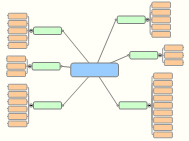
|
 Le sujet central est le nom de la connexion. Le sujet central est le nom de la connexion.
 Les sujets principaux représentent les tables de la base de données. Les sujets principaux représentent les tables de la base de données.
 Les sujets secondaires représentent les champs de chaque table. Les sujets secondaires représentent les champs de chaque table.
|
Commandes de configuration
La barre de document située en haut de ce mode vous permet de préciser la visibilité des tables, des champs et des relations dans la base de données.
Options de visibilité
Les options de visibilité déterminent les tables que vous pouvez sélectionner lorsque vous lancez une recherche et les champs qui seront visibles dans les sujets de la base de données que vous ajoutez à votre map à partir des résultats de la recherche. Sur la map de configuration, les sujets affichent des marqueurs pour indiquer leur visibilité.
Option |
Tâches\nT |
Applicable à : |
Résultat lorsque l'option est activée |
Masquer la table |

|
table
(sujet principal) |
Masque la table pour qu'elle n'apparaisse pas dans la liste des tables du volet des tâches Base de données pour cette connexion. |
Afficher le champ dans le texte du sujet |

|
champ
(sujet secondaire) |
Le champ s'affiche dans le texte de sujet par défaut, dans les sujets de la base de données, sur la map. |
Afficher le champ dans les propriétés de sujet |

|
champ
(sujet secondaire) |
Le champ est visible en tant que propriété de base dans les sujets de la base de données. |
Création de relations
Dans ce mode, vous pouvez créer des relations qui pointent depuis les données d'une table vers des données liées d'une seconde table. Lorsque vous ajoutez un sujet de base de données à votre map à partir d'une recherche dans la première table, vous pouvez choisir d'afficher ses données liées en tant que sujets secondaires depuis la seconde table en sélectionnant la relation.
Par exemple, vous pouvez configurer une relation depuis le champ Identifiant client de la table Clients vers le champ Identifiant client de la table Commandes.
Ensuite, lorsque vous ajoutez les données pour un client depuis la table Clients vers votre map, vous pouvez choisir d'afficher les données liées, dans ce cas-là, les commandes, pour ce client. MindManager trouve tous les enregistrements dans la table Commandes avec un Identifiant client correspondant et les affiche en tant que sujets secondaires.
Vous créez une relation entre deux champs dans différentes tables de la map de configuration. Vous pouvez définir plusieurs relations dans cette connexion.
Sélectionnez deux sujets (CTRL + clic pour sélectionner le second sujet), puis cliquez sur Créer une relation dans la barre de document du mode Configuration.
Un nom par défaut est affecté à la relation. Pour modifier le nom, cliquez sur la bulle et saisissez le nouveau nom.
 Lire la remarque
Lire la remarque
Enregistrer les options
Une fois les options de configuration définies, cliquez sur Appliquer dans la barre de document pour enregistrer les paramètres de la connexion. Vous pouvez désormais utiliser ces paramètres lorsque vous lancez une recherche.
Lancer une recherche dans une base de données
Le volet des tâches Base de données vous permet de parcourir une base de données ou de faire une recherche dans une base de données (lancer une recherche), de sélectionner un ensemble d'enregistrements à partir des résultats et d'ajouter les données sélectionnées à votre map en tant que sujets de base de données.
Dans l'onglet Avancé, cliquez sur Bases de données, puis sur Parcourir les bases de données connectées.
Dans le volet des tâches Base de données, cliquez sur une connexion dans la liste Sélectionnez une connexion.
Si vous n'avez pas configuré de connexion ou si vous souhaitez vous connecter à une autre base de données, cliquez sur  pour ajouter une connexion.
pour ajouter une connexion.
Si vous souhaitez configurer la connexion que vous avez sélectionnée, cliquez sur  .
.
Choisissez la table dans laquelle effectuer la recherche ou rechercher dans la liste Sélectionnez une table. Vous pouvez masquer les tables de la liste dans la configuration.
Tous les enregistrements de la table s'affichent désormais dans le volet Résultats.
Pour choisir les colonnes à afficher dans le volet Résultats, cliquez sur  .
.
Pour rechercher les enregistrements contenant la chaîne de texte recherchée, saisissez-la dans le champ Entrez le texte à rechercher. Les enregistrements contenant la chaîne de texte recherchée s'affichent dans le panneau Résultats.
Pour affiner davantage les Résultats, entrez du texte dans le champ Filtrer. Vous pouvez entrer plusieurs termes dans ce champ, séparés par des espaces. Les résultats se limiteront désormais aux enregistrements qui contiennent au moins un des termes du filtre dans l'un des champs. Pour enlever le filtre, cliquez sur  .
.
Ajouter des données à votre map
Vous pouvez choisir d'ajouter toutes les données du volet Résultats à votre map ou seulement les enregistrements sélectionnés.
Si vous souhaitez seulement ajouter certains enregistrements, sélectionnez-les dans le volet Résultats. (CTRL + clic pour sélectionner des enregistrements supplémentaires).
Effectuez ensuite l'une des opérations suivantes :
Faites glisser les enregistrements du volet des tâches jusqu'à la map. |
OU |
Cliquez sur Ajouter à la map en bas du volet et choisissez les enregistrements à ajouter ainsi que leur emplacement. |
Si vous avez configuré la connexion afin de préciser les champs à inclure dans le texte des sujets et les champs à afficher en tant que propriétés de base, ces paramètres sont utilisés pour afficher les données du sujet. Dans le cas contraire, les sujets affichent les champs que vous avez choisis comme visibles dans le volet Base de données.
Vous pouvez modifier les champs utilisés pour le texte des sujets et les propriétés de base.
Afficher et modifier des sujets de base de données
Vous créez un sujet de base de données sur votre map en lançant une recherche, puis en choisissant les données à ajouter à la map à partir des enregistrements répertoriés comme résultats dans le volet des tâches Bases de données.
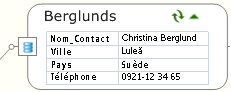
|
Un sujet de base de données affiche un texte de sujet et en dessous, les données comprises dans l'enregistrement en tant que liste de propriétés du sujet. |
Si vous avez configuré la connexion afin de préciser les champs à inclure dans le texte des sujets et les champs à afficher en tant que propriétés, ces paramètres sont utilisés pour afficher les données du sujet. Dans le cas contraire, les sujets affichent les champs que vous avez choisis comme visibles dans le volet des tâches Base de données.
 Lire le conseil
Lire le conseil
Le sujet contient toutes les données comprises dans l'enregistrement en tant que propriétés propres. Par défaut, seules les propriétés que vous sélectionnez sont affichées, mais vous pouvez choisir d'afficher toutes les propriétés.
Texte de sujet par défaut et propriétés visibles
Vous pouvez modifier les champs de données de ce tableau qui seront affichés comme texte et propriétés de base de vos sujets : pour le sujet actif seulement, pour la map entière ou pour toutes les maps créées à l'aide de cette connexion.
Faites un clic droit sur l'icône du sujet de base de données du sujet  .
.
Cliquez sur Configurer les champs visibles.
Indiquez les champs visibles :
Dans le champ Texte de sujet, entrez le nom des champs que vous souhaitez afficher en tant que texte de sujet de la base de données. Mettez les noms de champ entre [ ].
Dans la liste Propriétés, cochez les champs que vous souhaitez afficher en tant que Propriétés de base sur le sujet de la base de données.
Puis :
Pour enregistrer ces paramètres afin qu'ils soient toujours utilisés par cette connexion, sélectionnez Enregistrer dans la configuration.
Pour utiliser ces paramètres pour tous les sujets de la map active, sélectionnez Modifier pour toutes les instances.
Ne sélectionnez pas l'une de ces options si vous souhaitez appliquer ces paramètres seulement au sujet actif.
Cliquez sur OK.
Pour afficher tous les champs de données pour le sujet actif :
Faites un clic droit sur l'icône du sujet de base de données du sujet  .
.
Cliquez sur Afficher toutes les propriétés.
 Lire le conseil
Lire le conseil
Affichage, masquage et actualisation des données
Pour masquer ou afficher les données, dans le sujet de la base de données, cliquez sur  (masquer) ou
(masquer) ou  (afficher).
(afficher).
Pour actualiser les données, dans le sujet de la base de données, cliquez sur  .
.
Ajouter des données liées
Vous pouvez créer des relations entre les champs dans les tables en mode Configuration. Si un sujet a des données liées, une icône de relation s'affiche  en bas à droite.
en bas à droite.
Pour ajouter les données liées à la map :
Cliquez sur l'icône  et choisissez la table que vous souhaitez utiliser.
et choisissez la table que vous souhaitez utiliser.
Les données liées s'affichent en tant que sujet secondaire du sujet actif. Le premier sujet représente la recherche de relation et ses sujets secondaires représentent les résultats de la recherche.
Pour modifier le nombre de résultats affichés dans la relation, faites un clic droit sur l'icône du sujet de base de données du sujet de la recherche de relation  et cliquez sur Modifier la recherche de relation. Vous pouvez préciser l'enregistrement de départ et le nombre de résultats à afficher. (Le nombre de résultats par défaut est défini dans les options Bases de données.)
et cliquez sur Modifier la recherche de relation. Vous pouvez préciser l'enregistrement de départ et le nombre de résultats à afficher. (Le nombre de résultats par défaut est défini dans les options Bases de données.)
Modification des données
Chaque sujet de base de données possède un lien bidirectionnel dynamique vers la base de données. Si vous modifiez les données du sujet, les modifications sont renvoyées à la base de données.
 Lire la remarque
Lire la remarque
 Lire le conseil
Lire le conseil
Déconnecter un sujet de la base de données
Si vous souhaitez conserver les données d'un sujet de la base de données, vous pouvez le déconnecter de la base de données pour éviter que les données ne soient actualisées et l'afficher en tant que sujet de données statique. Vous pouvez également le convertir en sujet normal, avec les données affichées en tant que sujets secondaires. Dans les deux cas, le sujet n'est plus connecté à la base de données.
Pour créer un sujet de données statique :
Faites un clic droit sur l'icône du sujet de base de données du sujet  .
.
Cliquez sur Déconnecter de la source de données.
Les données sont conservées et le sujet devient statique.
Si vous le souhaitez, vous pouvez afficher les données du sujet en tant que sujets secondaires :
Faites un clic droit sur l'icône du sujet de base de données du sujet  .
.
Cliquez sur Convertir en sujet normal.
Chaque champ de données devient un sujet secondaire du sujet actif.
Gérer les connexions de base de données
Vous gérez les connexions à la base de données à partir de la boîte de dialogue Options de la base de données.
Vous pouvez modifier une connexion existante pour modifier ou corriger ses informations, dupliquer une connexion pour réutiliser ses informations pour une nouvelle connexion ou supprimer une connexion dont vous n'avez plus besoin.
Vous pouvez également exporter les informations relatives à la connexion vers un fichier .xml pour les réutiliser plus tard et importer les informations relatives à la connexion à partir d'un fichier exporté par vous-même ou par un autre utilisateur.
Modifier une connexion
Dans l'onglet Avancé, cliquez sur Bases de données, puis sur Gérer les connexions de base de données.
Sélectionnez la connexion à modifier dans la liste et cliquez sur le bouton Modifier.
Modifiez les informations relatives à la connexion, puis cliquez sur Test pour la vérifier. Reportez-vous à la rubrique Dépannage des problèmes de connexion si la connexion a échoué.
Cliquez sur OK.
Dupliquer une connexion
Dans l'onglet Avancé, cliquez sur Bases de données, puis sur Gérer les connexions de base de données.
Sélectionnez la connexion à dupliquer dans la liste et cliquez sur le bouton Dupliquer.
Une connexion dupliquée est créée dans la liste. Vous pouvez la modifier pour changer son nom et ses informations.
Supprimer une connexion
Dans l'onglet Avancé, cliquez sur Bases de données, puis sur Gérer les connexions de base de données.
Sélectionnez la connexion à supprimer de la liste et cliquez sur le bouton Supprimer.
Exporter des connexions
Vous pouvez exporter les informations pour les connexions de base de données créées vers un fichier pour les réutiliser plus tard afin de rendre les connexions disponibles :
Lorsque vous utilisez MindManager sur un autre système.
Si vous envoyez une map qui contient des sujets de base de données à d'autres utilisateurs, afin de leur permettre d'actualiser et de modifier les données.
Si vous placez une map qui contient des sujets de base de données dans les Fichiers Mindjet et souhaitez autoriser d'autres membres à actualiser et modifier les données.
Pour exporter des connexions :
Dans l'onglet Avancé, cliquez sur Bases de données, puis sur Gérer les connexions de base de données.
Cliquez sur Exporter la connexion.
Sélectionnez les connexions que vous souhaitez exporter dans les listes (CTRL + clic pour sélectionner plusieurs connexions).
La fenêtre Connexions sur cet ordinateur affiche toutes les connexions à la base de données disponibles sur votre système.
La fenêtre Connexions dans les maps ouvertes affiche seulement les connexions utilisées.
Les informations relatives aux connexions sélectionnées sont enregistrées dans un fichier unique.
Cliquez sur Sélectionner et choisissez l'emplacement où enregistrer le fichier ou naviguez jusqu'à un fichier existant pour l'écraser.
Cliquez sur OK.
Dépanner une connexion
Si vous recevez un message vous indiquant que MindManager n'a pas pu se connecter à la base de données, vous devez vérifier les informations relatives à la connexion.
Lors de l'ajout d'une nouvelle connexion à la base de données :
Vérifiez que vous avez indiqué les bonnes informations de la manière suivante :
Type
Pour les bases de données Access et Excel, assurez-vous de choisir la version d'Access ou d'Excel qui a été utilisée pour créer la base de données.
Emplacement
Pour les bases de données Access, Excel et CSV, vous devez être en mesure de rechercher l'emplacement en cliquant sur le bouton de sélection.
Pour les bases de données SQL, MindManager tente de vérifier si l'URL que vous avez saisie est correcte.
Nom d'utilisateur, Mot de passe (pour les bases de données SQL)
Vérifiez que votre nom d'utilisateur et votre mot de passe sont correctement orthographiés et qu'il n'y a aucun espace en trop au sein du texte ni à la fin de celui-ci. Utilisez une mise en majuscule correcte si votre système respecte la casse.
Base de données (pour les bases de données SQL)
MindManager affiche la liste des bases de données trouvées sur le serveur. Vous devez choisir une base de données dans la liste affichée.
Lors de l'utilisation d'une connexion importée :
Si vous importez un fichier de connexion, mais que vous ne pouvez pas vous connecter à la base de données, vous devez corriger les informations relatives à la connexion.
 Lire la remarque
Lire la remarque
Dans l'onglet Avancé, cliquez sur la flèche Bases de données, puis sur Gérer les connexions de base de données.
Sélectionnez le problème de connexion dans la liste et cliquez sur le bouton Modifier.
Modifiez les informations à votre convenance (reportez-vous aux conseils ci-dessus pour les nouvelles connexions).
Cliquez sur Test pour vérifier la connexion.
Si vous ne pouvez toujours pas vous connecter à la base de données, consultez la Base de connaissances dans la section d'assistance du site Mindjet.com, pour plus d'informations.
 Lire la remarque
Lire la remarque Lire le conseil
Lire le conseil